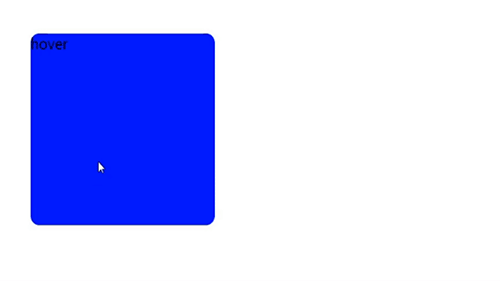`标签来包含图片所需的文字说明。这样可以使得图片和文字具有一定的关联性,同时也方便CSS样式的应用。例如:
<div class="container">
<img src="example.jpg">
<p>这里是图片说明文字</p>
</div>
接下来,我们可以通过`position`属性和`z-index`属性来让文字出现在图片上方。

.container {
position: relative;
}
.container p {
position: absolute;
top: 0;
left: 0;
z-index: 1;
}
以上代码的含义是将`.container`元素设置为相对定位,将`.container p`元素设置为绝对定位,然后将其置于图片的左上角,同时通过`z-index`属性将其层级置于图片的上方。
除此之外,我们还可以通过`background-image`属性将文字作为背景图片来实现。这种方法需要将文字嵌入到CSS样式中,可以使用CSS预处理器来简化代码。例如:
.container {
background-image: url("data:image/svg+xml;utf8,<svg xmlns='http://www.w3.org/2000/svg' viewBox='0 0 600 400'><text x='50%' y='50%' font-size='4em' font-family='Arial' fill='%23fff' text-anchor='middle'>这里是图片说明文字</text></svg>");
background-repeat: no-repeat;
background-position: center;
background-size: contain;
}
以上代码的含义是将`.container`元素的背景图片设置为一段包含文字的SVG代码,通过`background-repeat`属性和`background-position`属性使其至于图片中央,同时通过`background-size`属性使其适应容器大小。
最后,如果您需要在图片上添加多个文字说明,可以使用``标签来对每个文字进行单独的样式控制。
<div class="container">
<img src="example.jpg">
<p>
<span class="caption1">这里是第一个文字说明</span>
<span class="caption2">这里是第二个文字说明</span>
</p>
</div>
.container p {
position: absolute;
top: 0;
left: 0;
z-index: 1;
}
.container .caption1 {
font-size: 2em;
color: #fff;
}
.container .caption2 {
font-size: 1.5em;
color: #fff;
}
以上代码的含义是将`.caption1`和`.caption2`元素设置为字体大小、颜色不同的文字说明,通过`.container p`元素的样式控制它们的位置和层级关系。
在实际应用中,您可以根据项目的需求选择适合自己的方法来添加图片上的文字说明。但是请注意,过多或过密的文字会影响用户的视觉体验,应当避免。